Gitを始めよう その4 ファイルの移動を記録しよう
ファイルの移動を記録しよう
「git mv <旧ファイル名> <新ファイル名>」
ファイル名の変更を記録し、ステージにも変更が保存されます。
上記と同じ結果になるコマンド操作
1.「mv <旧ファイル名> <新ファイル名>」(ファイル名の変更)
2.「git rm <旧ファイル名>」(古いファイルを削除)
3.「git add <新ファイル名>」(新しいファイルを追加)
ターミナルでの作業
1.GitBashを開く。
2.「ls」と入力。
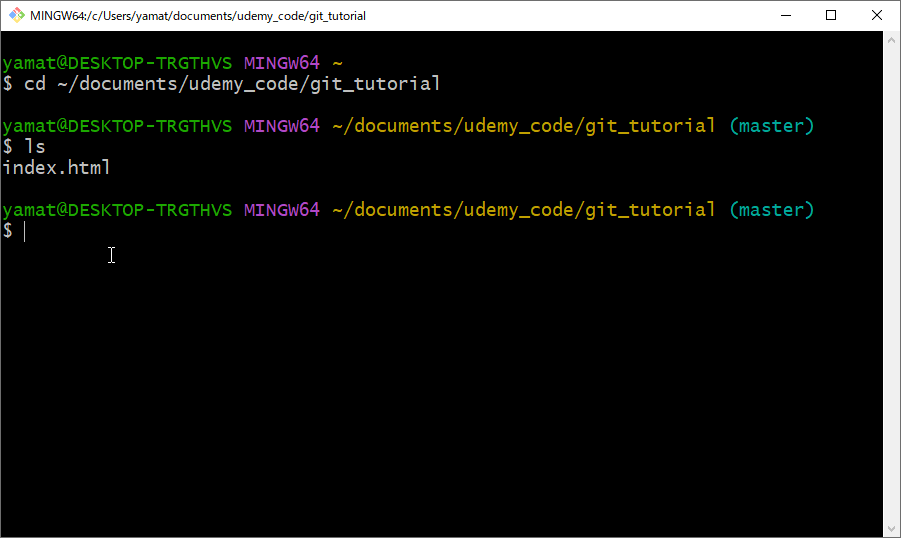
index.htmlが有るのを確認します。
3.「git status」と入力。
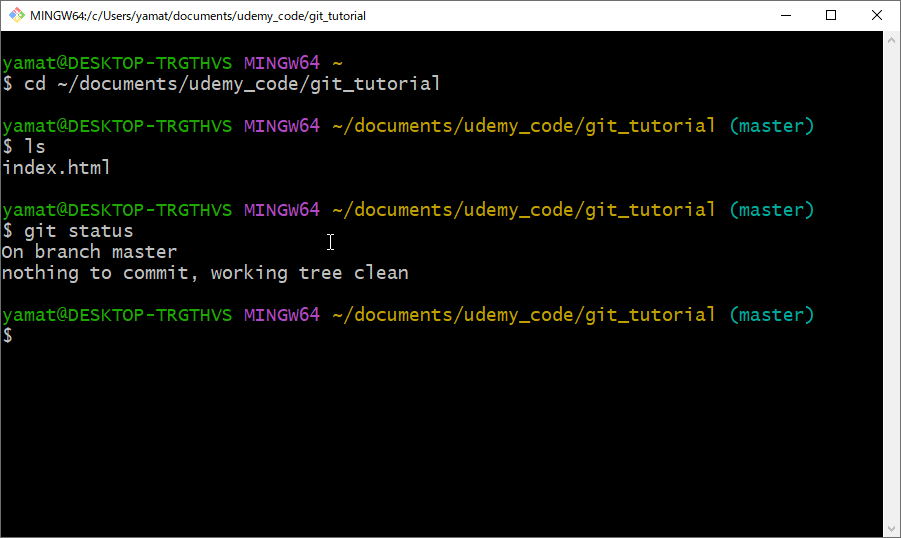
変更が無いことを確認します。
4.「git mv index.html index2.html」と入力。
(index.htmlをindex2.htmlというファイル名に変更)
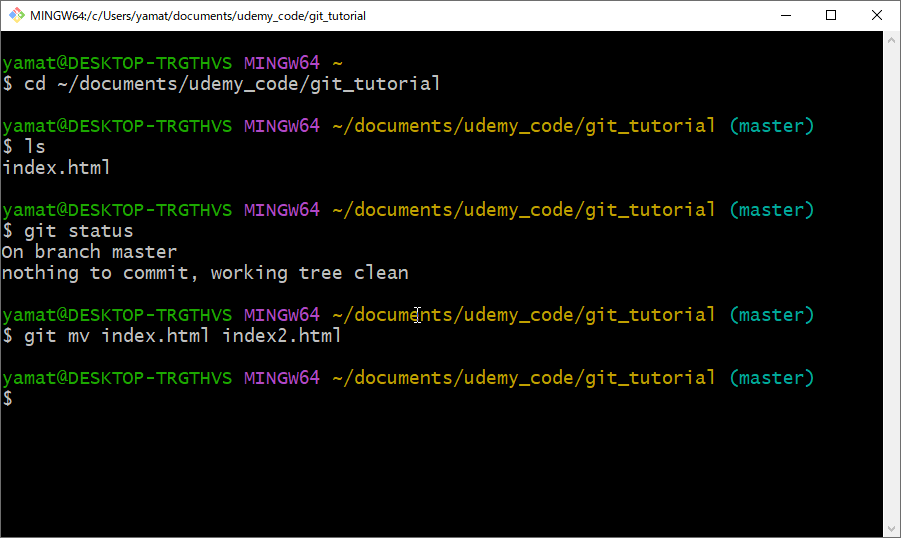
5.「ls」と入力。

ファイル名がindex2.htmlに変更されました。
6.「git status」と入力。
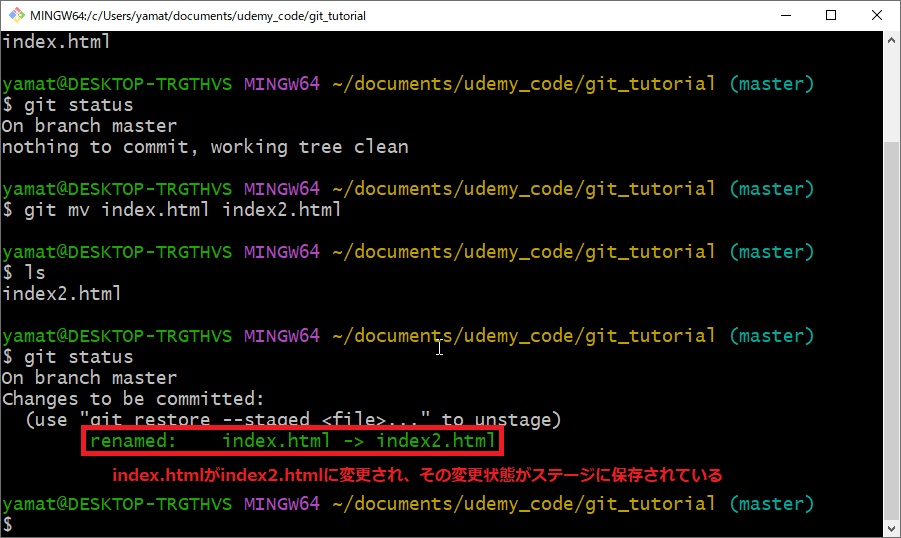
元の状態に戻します
7.「git mv index2.html index.html」と入力。

8.「ls」と入力。
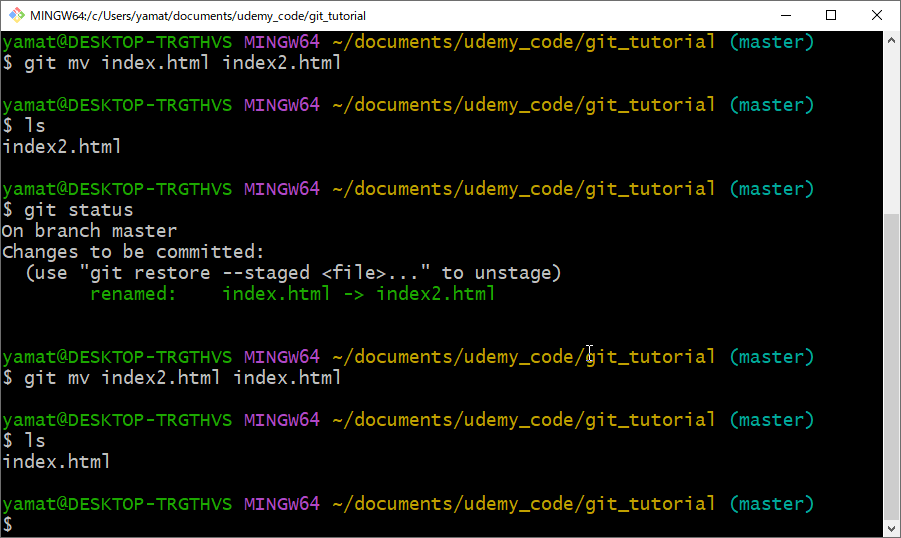
index.htmlに直っている。
9.「git status」と入力。
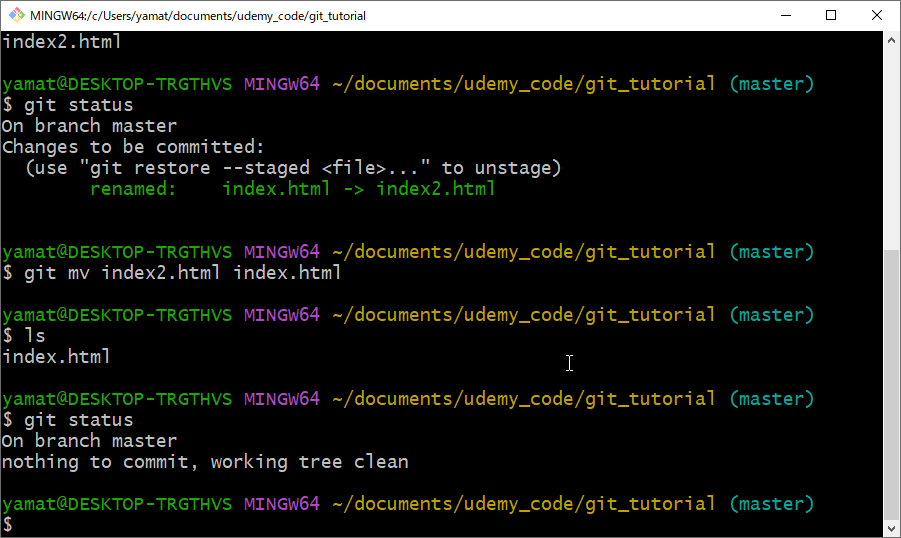
何も変更が無いことを確認して、終了です。
GitHubにプッシュしよう
プッシュとは
GitHub等のリモートリポジトリにローカルの内容をアップすること。
コミットしたら、その内容をGitHubにアップする。アップすることによって、メンバーと開発したものを共有したり、GitHubにローカル内容を保存したり出来ます。
「git remote add origin https://~」
(originというショートカット名でURLのリモートリポジトリを登録する。
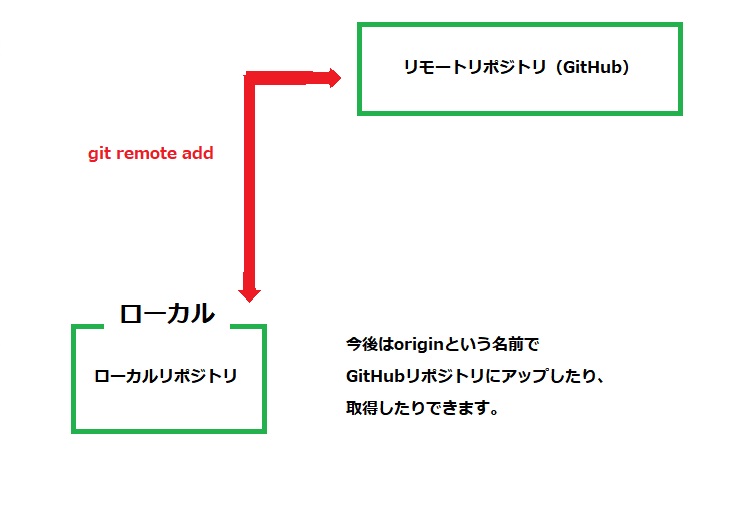
「git remort add ~」を使わないと、アップする際に毎回URLを入力することになります。
リモートリポジトリへ送信する
「git push <リモート名> <ブランチ名>」
「git push orgin master」今回はこのように入力します。
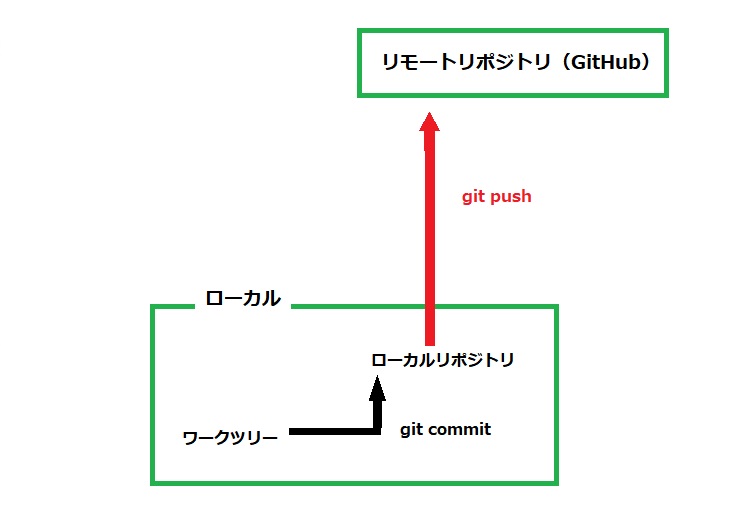
GitHubサイトでの準備
1.GitHubのマイページを開く。
2.メニューから「Settings」をクリック。

3.「Developer settings」をクリック。
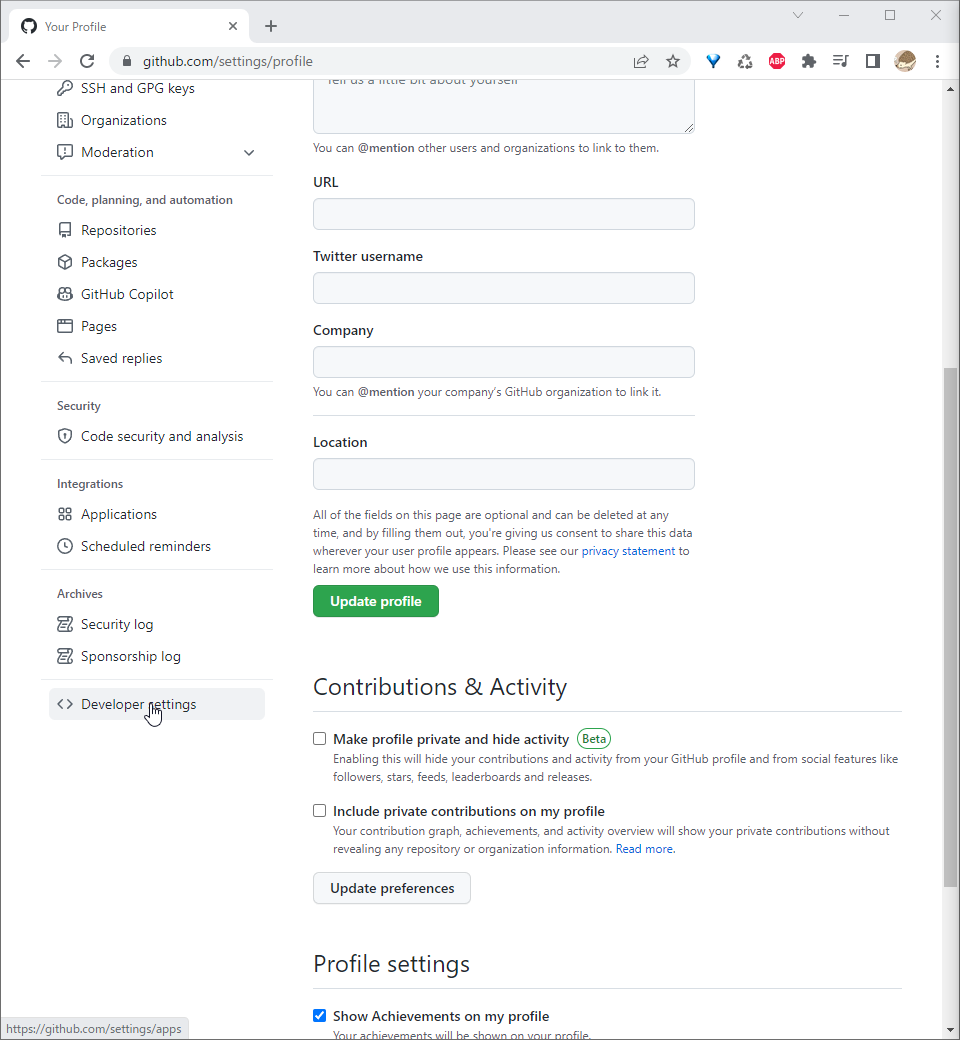
4.「Personal access tokens」をクリック。
Personal access tokensは、プッシュする際、ユーザーを判別するパスワードの変わりとなります。
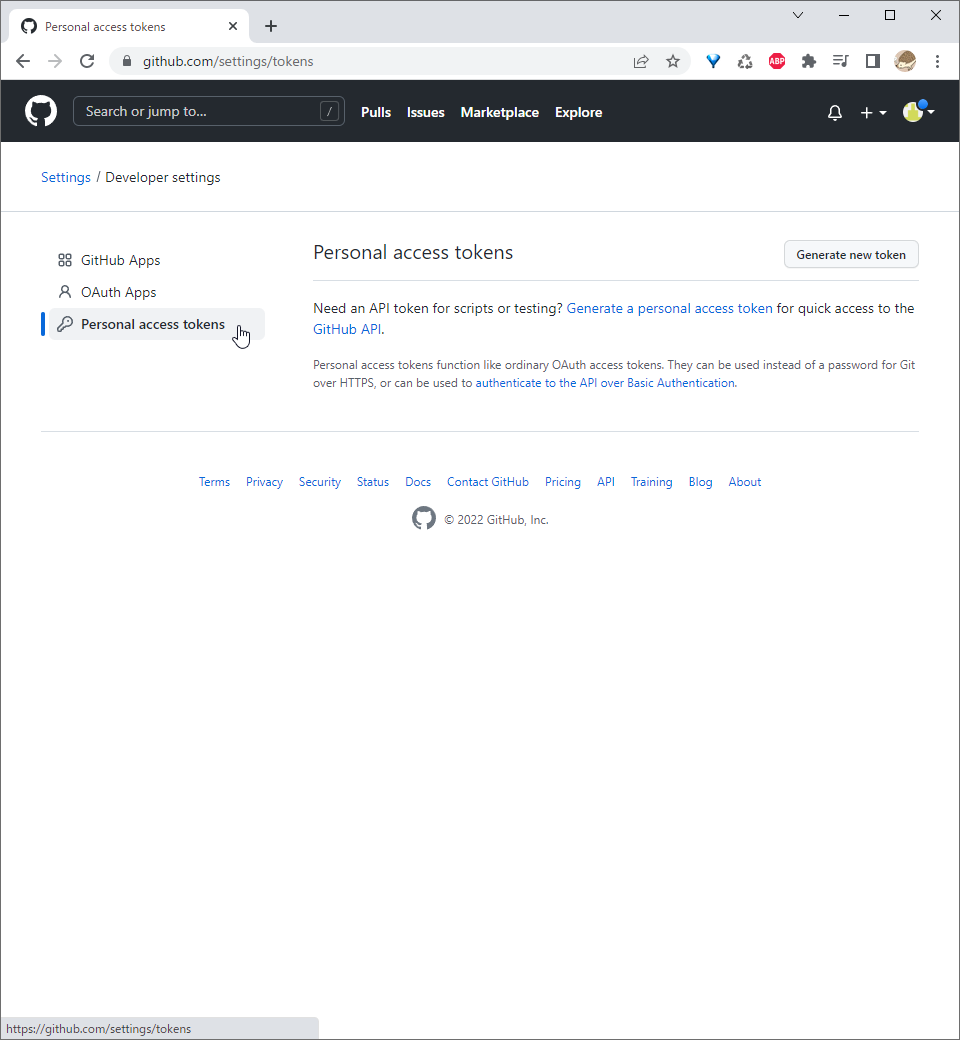
5.「Genarate new token」をクリック。
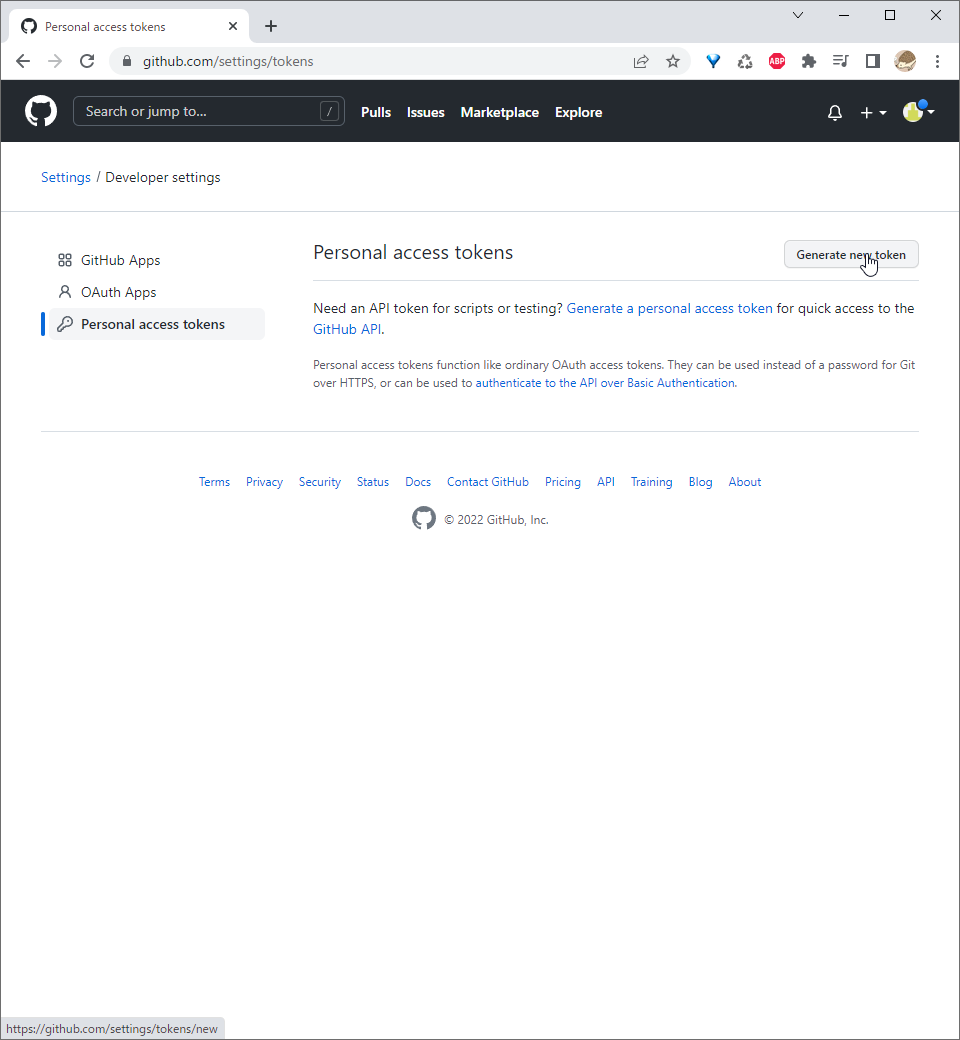
6.目的欄には「admin」、有効期限は90日間、出来ることは全てにチェックを入れます。
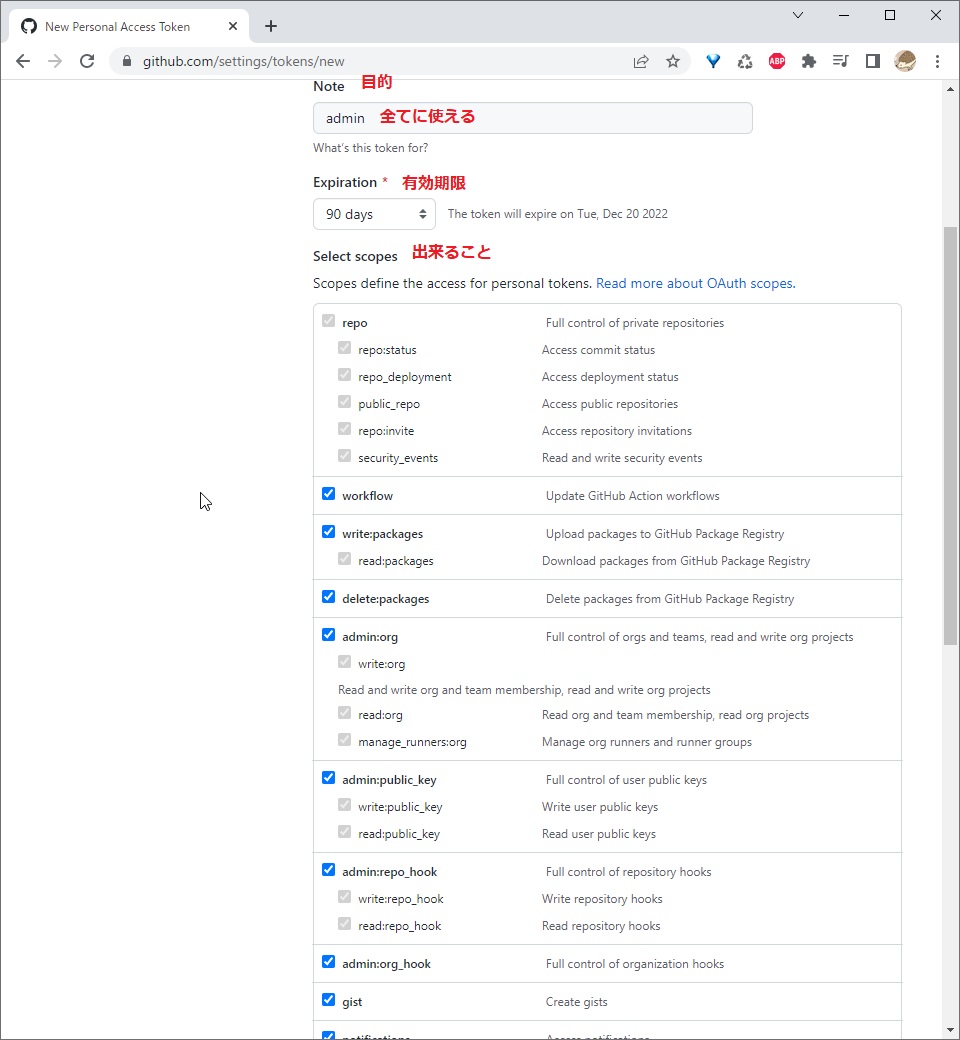
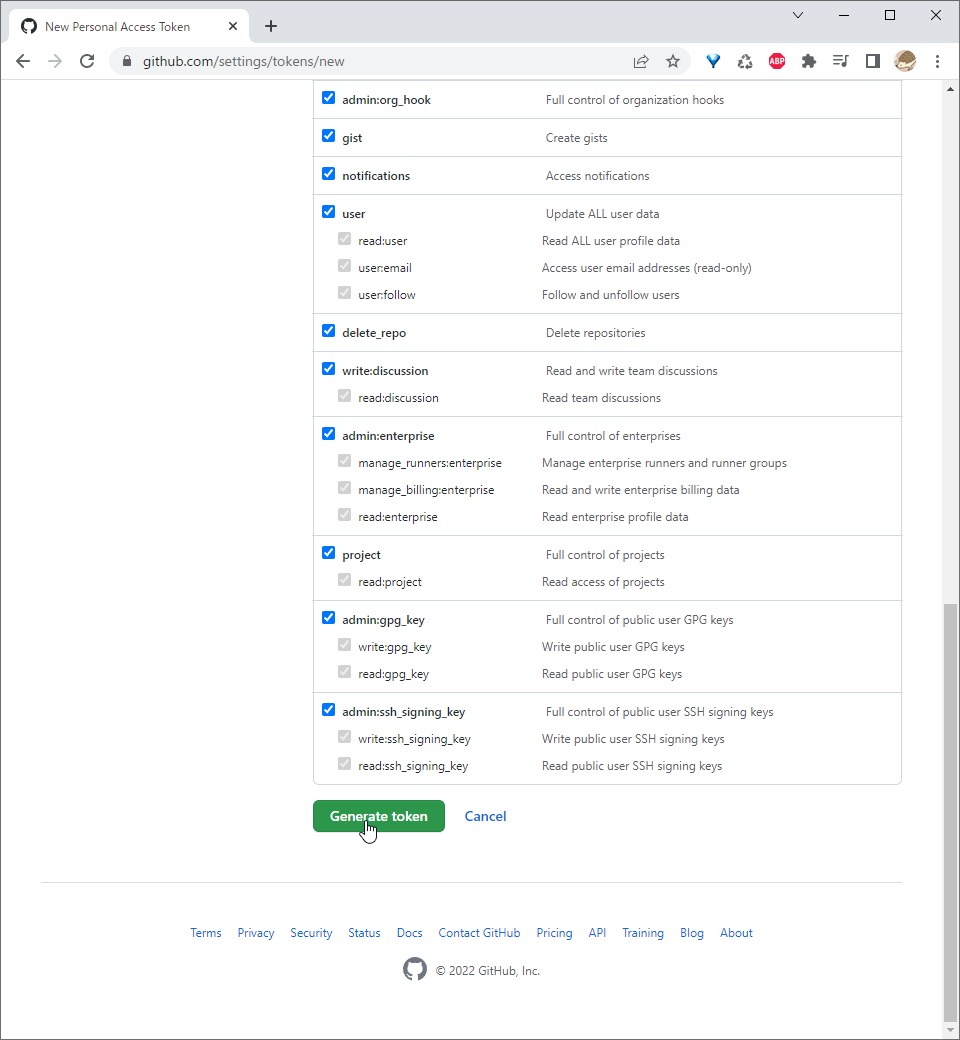
記入し終わったら「Generate token」をクリック。
7.出来上がったトークンは、必ずコピーしてメモ帳などに保存します。
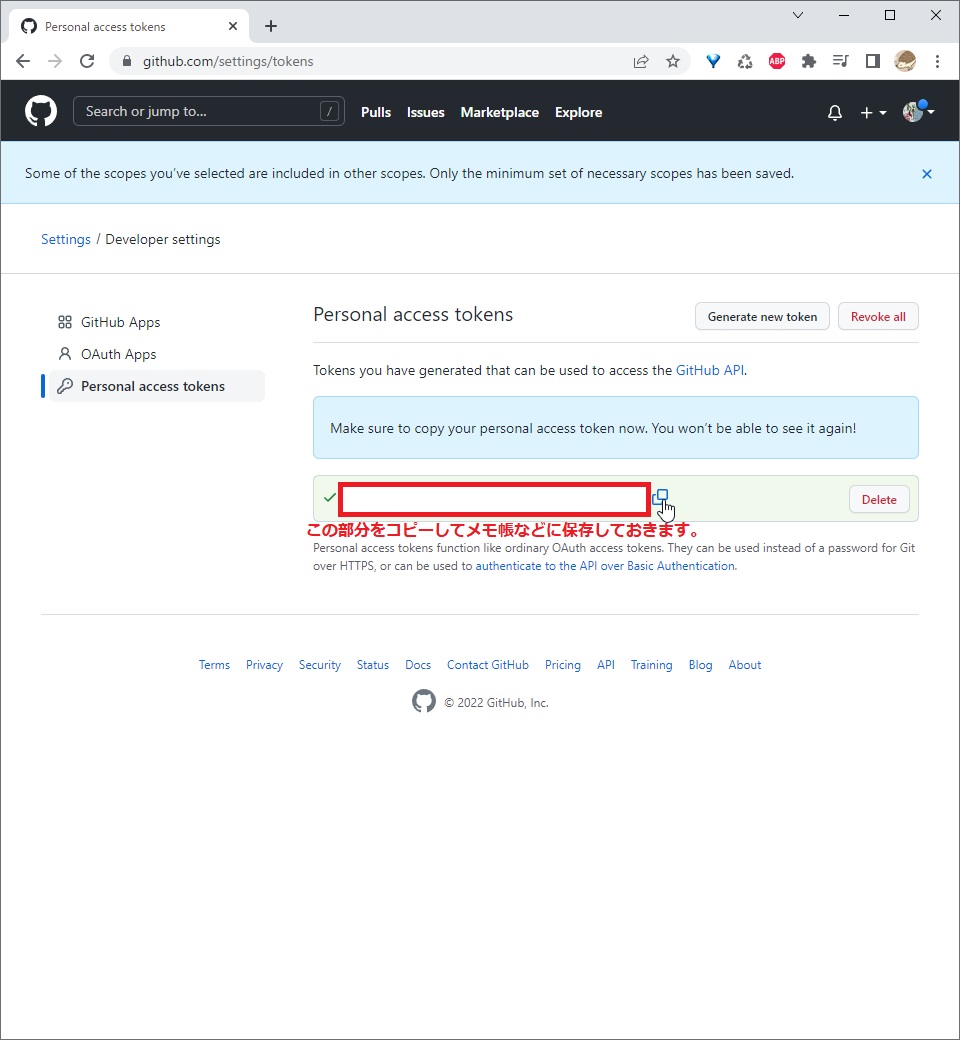
失くした場合は、「Genarate new token」で新たに作ります。
1.メニューから「Your profile」をクリック。
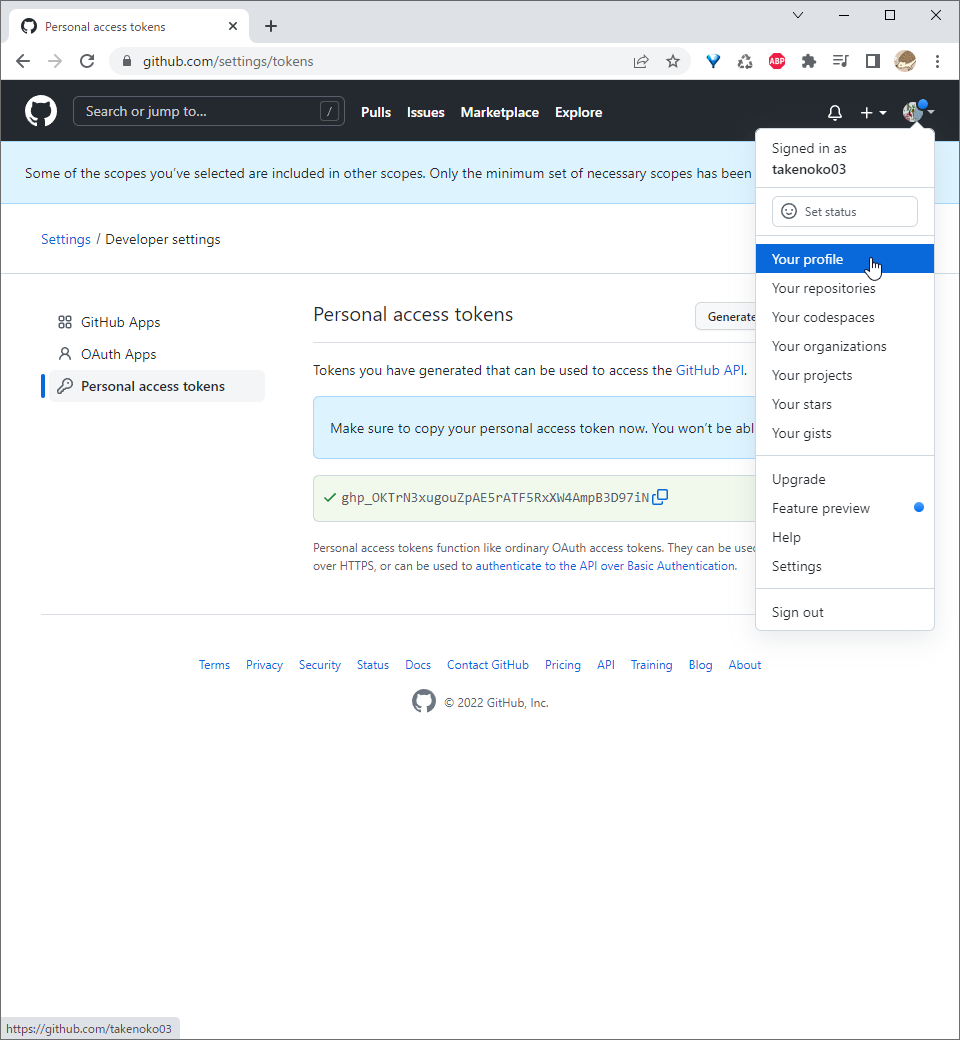
2.「Repositories」をクリックし、「New」をクリック。
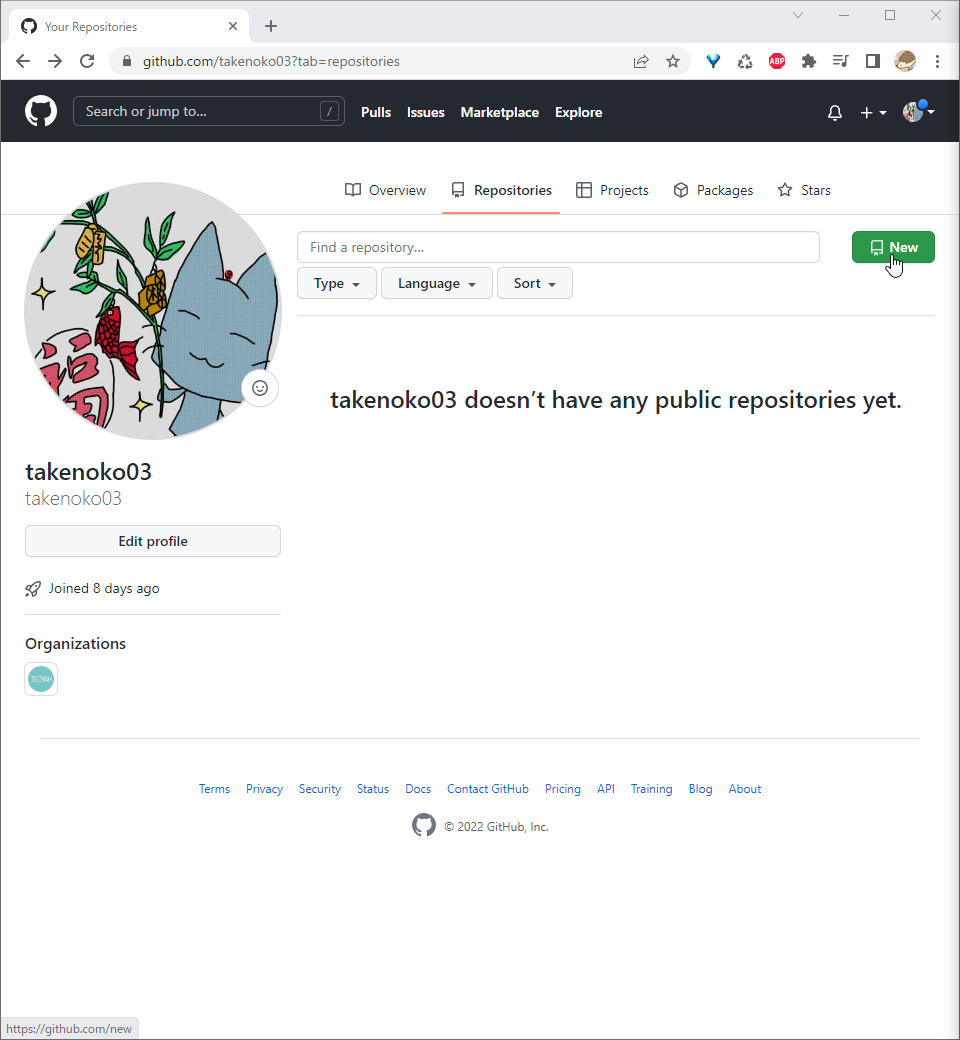
3.「Repository name」の欄に「git_tutorial」。
「Description」は空欄。「Public」を選択。後の選択にはチェック無し。
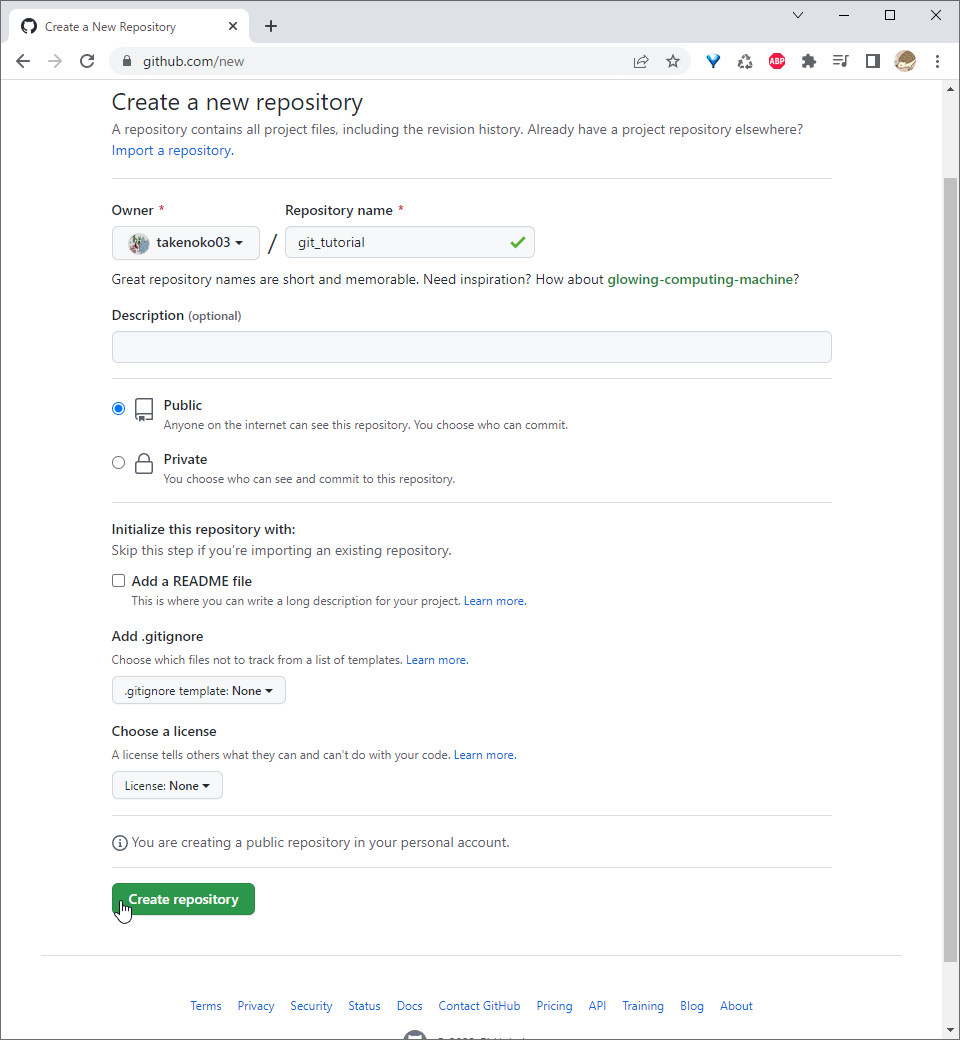
終わったら「Create repository」をクリック。(リポジトリが出来る)
4.出てきたページの赤枠部分をコピーしておく。
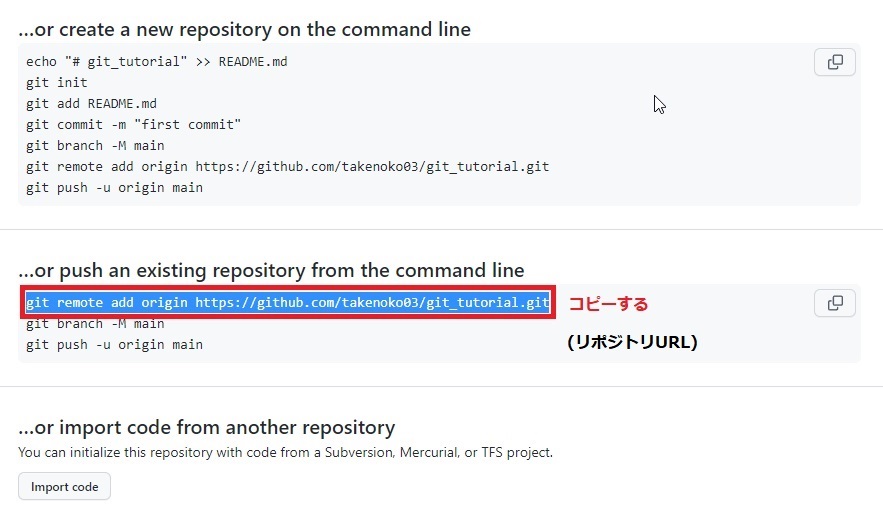
ターミナルでの作業
1.GitBashを開く。「cd ~/documents/udemy_code/git_tutorial」と入力。
2.「git remote add origin <リポジトリURL>」と入力。

3.「git push -u origin master」と入力。
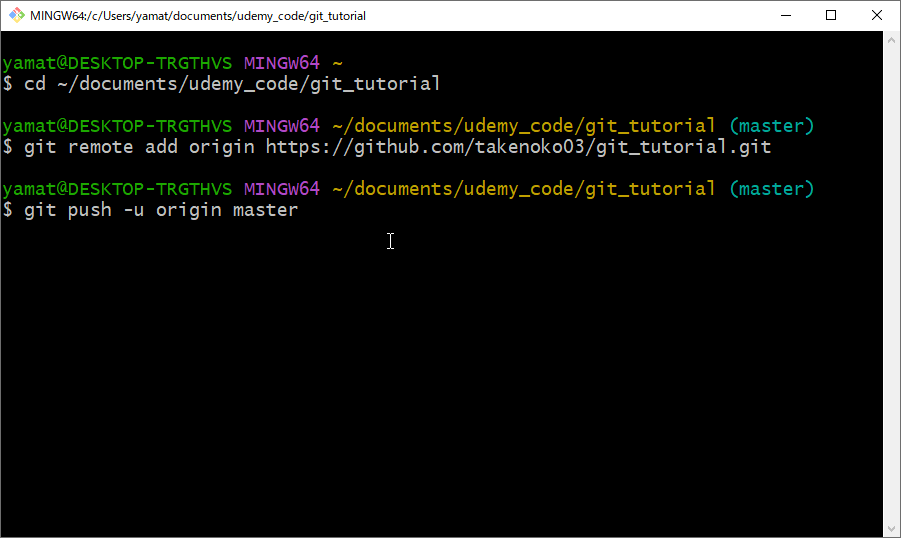
「-u」 を使うことで、次回以降にorigin masterをプッシュする際に「git push」だけでプッシュが出来ます。
4.実行すると、この画面がポップアップ。
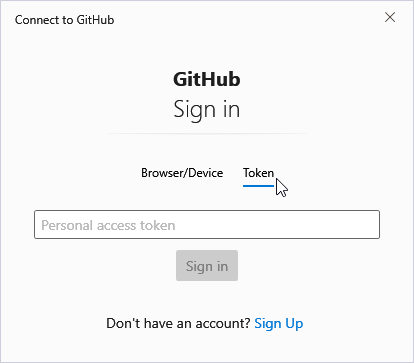
「Token」をクリックし、欄にメモ帳にコピーした「Personal access token」を入力して、「Sign in」をクリック。
5.tokenが正しく入力されていれば、この画面になります。
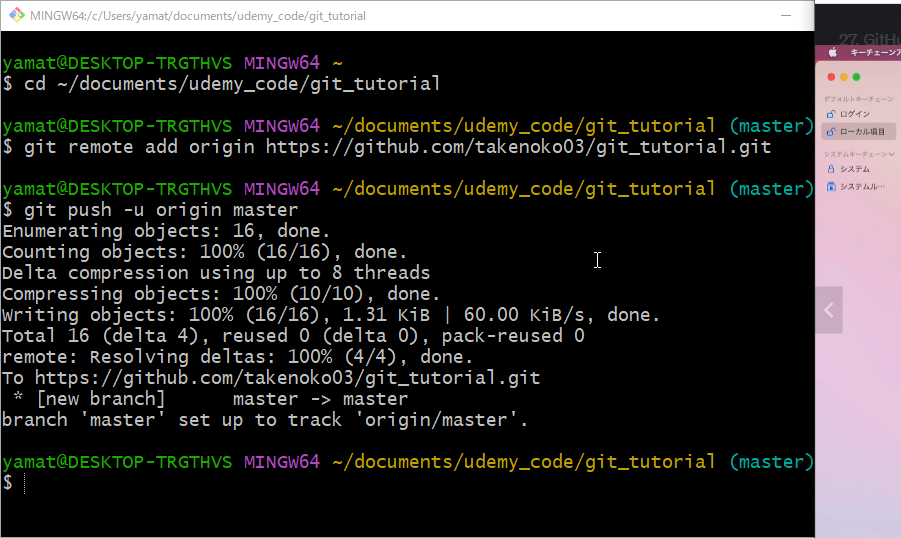
6.GitHubへ戻り、ページを更新するとindex.htmlが追加されています。

確認できたら、終了です。